Windows 7에서 가장 먼저 눈에 띄는 것 중 하나는 상황에 맞는 메뉴에 새로운 가젯 및 화면 해상도 항목이 추가 된 것입니다. 유일한 문제는 실제로 원하지 않을 수도 있다는 것이므로 제거하는 방법을 설명하겠습니다.
우리가 무슨 말을하는지 전혀 몰라요? Windows 7을 사용 중이고 바탕 화면을 마우스 오른쪽 버튼으로 클릭하면 하단에 여러 새 항목이 표시됩니다.

추가 크레딧을 위해 해당 Catalyst 항목을 제거하려면 이미 다음 방법에 대해 작성했습니다. 바탕 화면 컨텍스트 메뉴에서 ATI Catalyst Control Center 제거 .
가젯 및 화면 해상도 항목 제거
일반적으로 메뉴에서 항목을 제거하는 것은 위에서 언급 한 ATI 항목을 제거하는 것과 같이 복잡한 지침없이 간단한 레지스트리 해킹이어야합니다. 이 경우 문제는 새로운 Windows 7 항목이 실제로 특수 권한에 의해 보호되어 제거가 성가신 것이지만 우리는 괴짜이기 때문에 모든 것이 가능하다는 것입니다.
시작 메뉴 검색 또는 실행 상자를 통해 regedit.exe를 열고 다음 레지스트리 키로 이동합니다.
HKEY_CLASSES_ROOT \ DesktopBackground \ Shell
거기에 있으면 세 개의 새 항목을 볼 수 있지만 제거하거나 이름을 바꿀 수 없다는 것을 알 수 있습니다.

우리가해야 할 일은 DesktopBackground 키를 마우스 오른쪽 버튼으로 클릭하고 권한을 선택하여 키에 대한 권한을 부여하는 것입니다.
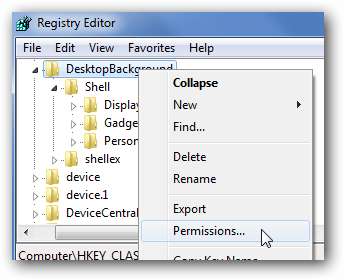
이제 여기에있는 모든 것을 거의 무시하고 고급 버튼을 클릭합니다.
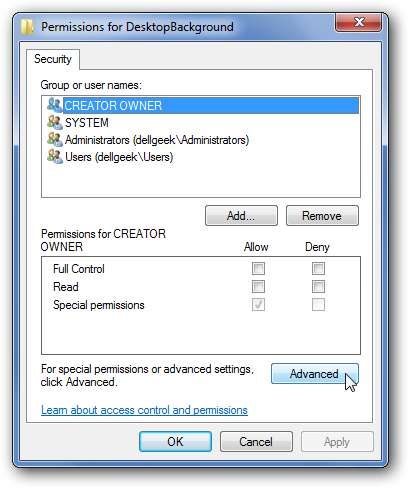
소유자 탭으로 이동하여 목록에서 관리자를 클릭 한 다음 "하위 컨테이너 및 개체의 소유자 교체"확인란을 선택합니다.
적용을 클릭하기 전에 체크 박스를 선택했는지 확인하세요!
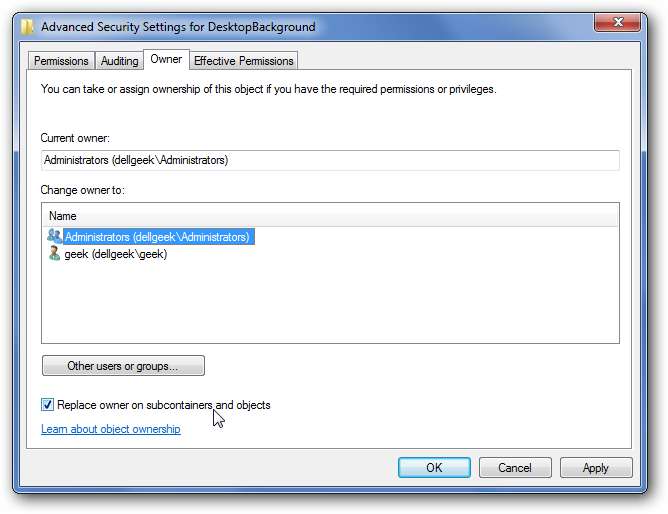
이제 사용 권한 탭으로 돌아가서 목록에서 관리자 (이미 모든 권한으로 표시되어야 함)를 선택하고 "이 개체에서 상속 가능한 사용 권한으로 모든 자식 개체 사용 권한 바꾸기"확인란을 선택합니다.
적용을 클릭하기 전에 해당 확인란을 선택했는지 확인하십시오!
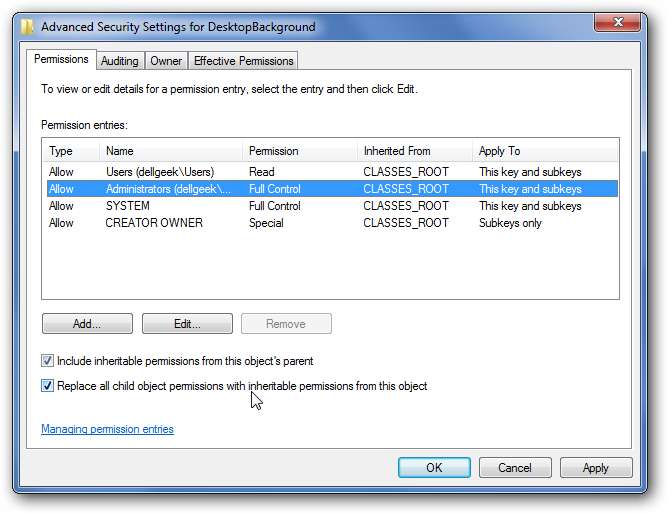
Windows에서 계속 진행할 것인지 묻는 메시지가 표시됩니다. 우리는하다.
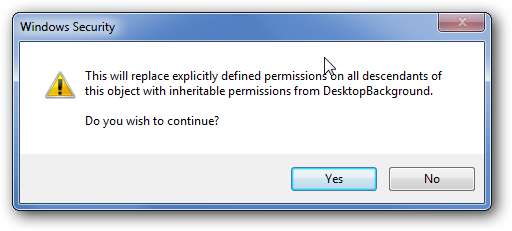
이제 키의 이름을 바꾸거나 삭제할 수 있습니다. 바탕 화면 배경을 마우스 오른쪽 버튼으로 클릭하고 regback 파일로 내보내도록 선택하여 백업을 만드는 것이 좋습니다.

예를 들어 메뉴에서 가젯과 화면 해상도를 제거하기 위해 두 키를 모두 삭제했습니다 (물론 백업을 만든 후).

제거와 함께 메뉴의 ATI Catalyst 항목 , 이제 멋지고 깨끗한 데스크탑 메뉴가 생겼습니다.
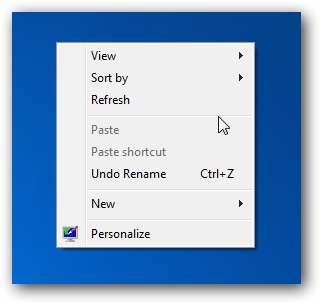
다음 기사에서는 상황에 맞는 메뉴를 사용하여 더 많은 작업을 수행하는 방법을 알려줄 것이므로 계속 지켜봐주십시오.







